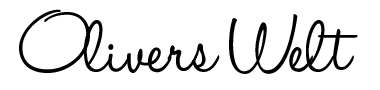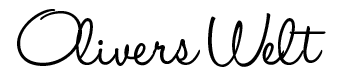Effizientes Arbeiten mit Zero Inbox – So gelingt dir die perfekte E-Mail-Organisation
Ein überfülltes E-Mail-Postfach ist für viele eine lästige und zeitaufwendige Ablenkung im Arbeitsalltag. In einem #Video auf #YouTube wurden einfache, aber effektive Schritte vorgestellt, um das Postfach zu entrümpeln und auf „Zero Inbox“ zu setzen. Eine aufgeräumte Inbox spart Zeit, steigert die Produktivität und hilft dir, dich auf wirklich Wichtige zu konzentrieren. Hier ist ein Guide, basierend auf den Video-Tipps und zusätzlichen Informationen, die ich für mich umgesetzt habe:
1. Abmelden von unwichtigen Newslettern
Viele Postfächer füllen sich täglich mit #Werbung und #Newslettern. Der erste Schritt ist, sich von überflüssigen Newslettern abzumelden. Das hält das #Postfach frei und hilft dir, auf das Wesentliche fokussiert zu bleiben.
2. Für wichtige Newsletter Labels und Filter erstellen
Ein weiterer wichtiger Schritt: Erstelle ein #Label, z.B. „Lesen“, für Newsletter, die du behalten möchtest. Automatisiere die Filter, damit diese Nachrichten direkt zum „Lesen“-Label verschoben werden und das Hauptpostfach nicht blockieren. So hast du alles, was interessant und relevant ist, an einem Ort und kannst es nach Bedarf lesen.
3. Die Benutzeroberfläche aufräumen
Ein übersichtliches Postfach beginnt bei der Benutzeroberfläche:
- Chat deaktivieren: Für viele Anwender oft unnötig und schafft Raum für wichtigere Inhalte.
- Labels ein- und ausblenden: Blende Labels aus, die du nicht regelmäßig nutzt, um das Layout auf das Wesentliche zu reduzieren.
4. Aufgabenverwaltung integrieren
Die Video-Empfehlung schlägt den Taskmanager Things vor, aber leider ist dieser nicht plattformübergreifend und integriert sich nicht in Gmail. Eine gute Alternative für Gmail-Nutzer ist Google Tasks, das kostenfrei und direkt in Gmail integriert ist. Eine vollständig automatisierte Integration ist jedoch mit kostenlos verfügbaren Tools schwierig umzusetzen (ich recherchiere noch).
5. Notizen an einem Ort sammeln
Das Video empfiehlt Evernote für Notizen, da es plattformübergreifend funktioniert. Wer jedoch eine minimalistische Lösung bevorzugt, kann Google Keep nutzen, das ebenfalls auf allen Geräten verfügbar ist und direkt in Gmail integriert ist. Auch hier ist eine vollständige IFTTT-Automatisierung nicht ohne Kosten möglich, weshalb man auf eine manuelle Verwaltung setzen sollte.
6. „Read it Later“-Dienste meiden
„Read it Later“-Apps wie Instapaper können eine Ablage für späteres Lesen bieten. Wenn du jedoch deinen Workflow kompakt halten möchtest, ist es praktischer, interessante Artikel in den Browser-Lesezeichen oder in Google Keep zu speichern.
7. Workflow-Optimierung durch Automatisierung und Shortcuts
Laut Video lässt sich der Workflow durch einfache Automatisierungen und Tastenkombinationen stark verbessern:
- Automatisch fortfahren aktivieren: Nach dem Archivieren wird die nächste Nachricht angezeigt, was den Arbeitsfluss beschleunigt.
- Tastenkürzel nutzen: Richte Shortcuts ein, um Nachrichten schneller zu schreiben und zu senden.
- Verfassen: C
- Senden: CMD/CTRL + Enter
- Archivieren: E
- Konversationsansicht aktivieren: E-Mails zum selben Thema werden gruppiert, was eine bessere Übersicht ermöglicht.
8. Genieße deine Zero Inbox!
Nach der Umsetzung dieser Schritte wirkt dein Postfach übersichtlicher und du hast den Kopf frei für kreative oder wichtige Aufgaben. Eine Zero Inbox ist mehr als ein leerer Posteingang – sie ist ein Weg, um Ablenkungen zu minimieren und die Kontrolle über die täglichen E-Mail-Fluten zurückzugewinnen.
Zusammenfassung des Videos Das Video beschreibt eine strukturierte Vorgehensweise für die „Zero Inbox“-Strategie. Es empfiehlt, ungenutzte Funktionen auszublenden, nützliche Labels und Filter anzulegen und grundlegende Workflow-Einstellungen wie Shortcuts und die Konversationsansicht zu aktivieren. Abschließend zeigt es, wie man durch Automatisierung und eine ordentliche Oberfläche eine bessere Kontrolle über den Posteingang behält.
🔥12 Post Views